入電腦教室_必備資訊融入教學技能 之 (一)廣播傳送檔案
宜蘭縣三民國小 詹勝凱老師
一般教師(非資訊教師)在做資訊融入教學時,時常會遇到的兩個問題就是:
1、如何快速地把教學檔案傳送到學生的電腦。
(總不會一支隨身碟一台台拷貝吧!謎之聲:我就是這樣!嗚…………)
2、如何快速地把學生的作品收回來。
(不少老師只能叫學生用e-mail寄回來,一來mail的限制多,例如:夾檔有大小的限制。二則,老師還得一封一封信打開,再一個一個下載,很累人!)
這樣的問題產生就讓不少老師對於資訊融入教學敬而遠之。
其實只要靠Plus
Control來把教學檔案傳送到每一台學生的電腦,再用CHFS來讓學生把作品傳送到老師電腦中的特定資料夾,以上的問題都解決了。
這一篇就先跟大家來分享,如何使用Plus Control來快速地把檔案傳送到每一台學生機。
Plus
Control的安裝與設定可以請租賃案的廠商來完成它,老師可以不用自己動手。
0、把要分享(傳送)給學生的檔案都放入資料夾中,我建議這個要分享的資料夾放在桌面上,至於原因稍後說明。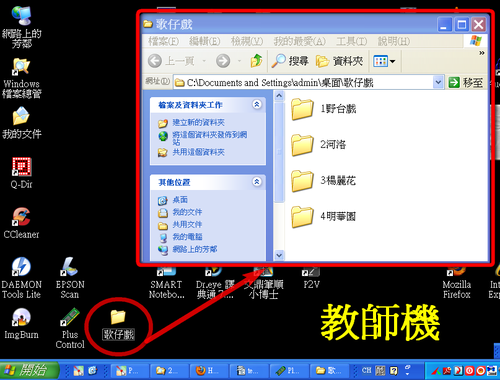
1、開啟Plus Control。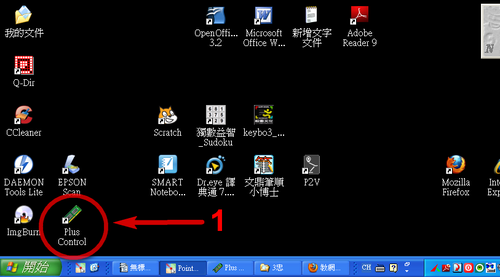
2、選取接收端電腦(就是哪一些學生機要收到你傳送出去的檔案)。
3、接著選「檔案傳輸」。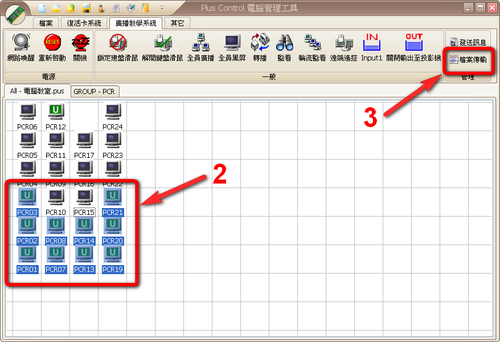
4、按下「選擇資料夾」。
5、去選我們要分享(傳送)到學生機的資料夾。
6、接著「確定」。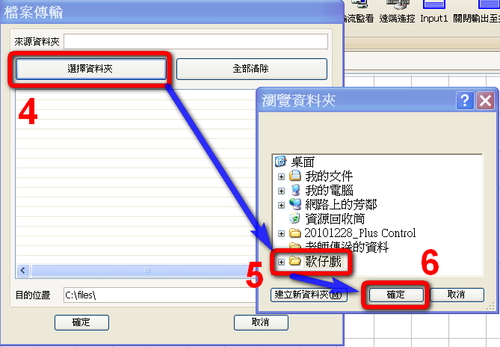
7、把來源資料夾內的「C:Documents and Settingsadmin桌面」反白選取,不要選到你的資料夾名稱喔!
8、按右鍵來選「複製」。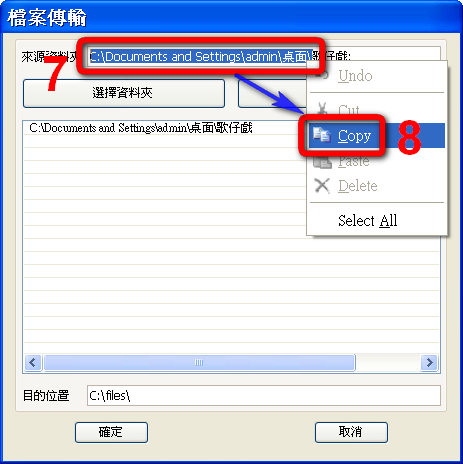
9、把目的位置內的預設值反白選取或是刪除。
10、按右鍵來選「貼上」。
11、確定。
這裡說明一下,為什麼剛剛建議把資料夾放在桌面上?
其實放在哪裡都可以,只要你找得到資料夾,對於學生來說也是。因為在Windows的環境中,桌面是最容易被發覺的,為避免學生找不到我們傳送過去的資料夾,因此建議資料夾放在桌面上。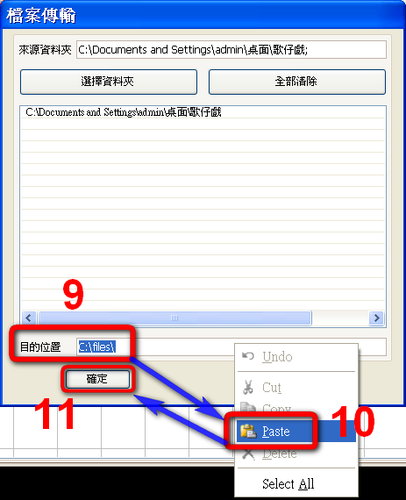
驗收:這時剛剛有被選取的學生機的桌面上就有我們傳送過去的資料夾。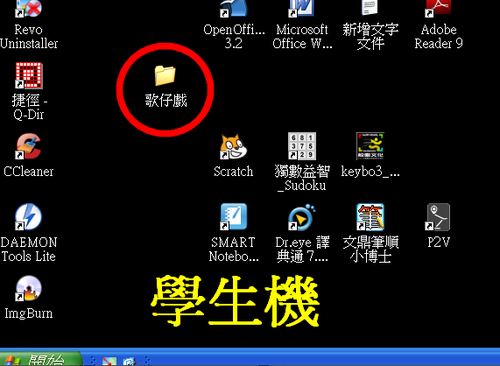
效能:
我做了兩次的測試。
第一次:9個影片檔案共67.3MB,花費了50秒的時間把所有的檔案傳送到每一台學生電腦桌面。
第二次:2595*1944尺寸的照片3張(一張圖約2.49MB)及一個2.89MB的PDF檔,只要8秒鐘。